Если вы решите обновить хранилище Google Диска и начать с нуля, вы, вероятно, захотите удалить все, прежде чем загружать новый материал. 15 ГБ в наши дни не так уж и много, и если вы не хотите вкладывать средства в дополнительное пространство для хранения или просто резервировать все в другом месте, стирание всего является жизнеспособным выбором. Сегодня мы постараемся объяснить, как удалить все с Google Диска с помощью телефона или ПК. Подробнее об этом ниже.
Как удалить сразу все файлы и папки Google Диска?
Удалить все с Google Диска можно по старинке, выделив все файлы и папки. На вашем Android, iPhone или ПК. Итак, ответ заключается в том, что не существует инструмента для очистки всех файлов, и единственный способ удалить весь Google Диск — это выбрать каждый файл и папку и удалить их.
Теперь, если у вас много файлов, причем значительных, это может занять некоторое время. Выбрать все файлы в веб-клиенте очень просто (Ctrl + A на вашем ПК выберет все файлы), но поскольку это облачное хранилище, которое обрабатывает все и перемещает все файлы и папки в корзину, а затем удаляет их навсегда, займет некоторое время.
Мы понимаем, что есть пользователи, которые недовольны этим, но, с другой стороны, представляют себе случайное удаление всех ваших данных простым щелчком или касанием. Однако невозможность выбрать все файлы и папки простым нажатием на Android — это пародия.
Это мера предосторожности, разумная концепция защиты от дурака, но мы все же хотели бы увидеть возможность стереть все, что скрыто где-то глубоко в настройках. После того, как вы выберете все файлы и удалите их, они не будут удалены навсегда. Google Диск хранит удаленные файлы в Корзине.
Изменить владельца ваших общих файлов
Если вы удалите общие файлы, вы просто удалите их, и они больше не будут видны, но владелец по-прежнему будет иметь их на своем Диске. Кроме того, если вы хотите, чтобы другие пользователи сохранили файлы, которыми вы с ними поделились, вам необходимо предоставить им право собственности.
Это хороший способ сохранить часть ваших данных, передав их в альтернативную/дополнительную учетную запись Google. Каждая учетная запись получает 15 ГБ бесплатно, так что используйте это с пользой.
Вам нужно использовать свой ПК и веб-клиент Диска, чтобы передать право собственности на файл/папку другому аккаунту Google. Вот что вам нужно сделать:
- Откройте Google Диск в Интернете здесь .
- Войдите в свою учетную запись Google.
- Выберите папки/файлы , которыми вы хотите поделиться, и нажмите значок « Поделиться » вверху.
- Введите адрес Gmail (адрес учетной записи Google) пользователя, с которым вы хотите поделиться своими файлами. Вы можете выбрать нескольких пользователей, указав их индивидуальные адреса Gmail. Они будут уведомлены об этом. Вы увидите значок человека на папках и файлах, которыми вы поделились, как только они примут приглашение.
- Теперь, когда пользователь примет (или вы со своей дополнительной учетной записью), снова выберите все общие файлы и нажмите «Поделиться » . Вы увидите, что вы по-прежнему являетесь владельцем этих файлов.
- Нажмите на учетную запись, которую вы хотите сделать владельцем этих файлов/папок, и выберите « Передать право собственности » .
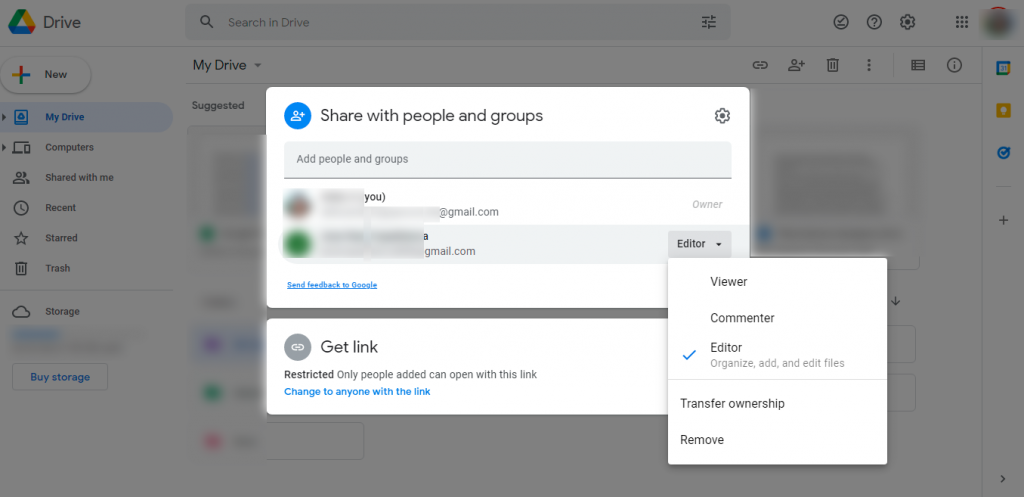
Вот и все. Прежде чем изменения будут внесены , может пройти некоторое время , но вы можете безопасно удалить эти файлы/папки, и новый владелец сохранит их на своем Диске.
Удалить все файлы на Google Диске
После этого небольшого отступления вернемся к самой процедуре удаления файлов на Google Диске. Прежде чем удалять все, важно выйти из системы или отключить синхронизацию на всех других устройствах, где у вас включен Google Диск.
В основном это относится к Google Диску для ПК, поскольку пользователи сообщают, что их файлы, такие как зомби-нежить, всегда возвращаются после их удаления. По сути, они повторно синхронизируются с локальным хранилищем вашего ПК.
Кроме того, есть вероятность, что показания хранилища не будут обновляться в течение некоторого времени. Подождите, и в конце концов он обновится.
Вот как удалить все файлы Google Диска на вашем Android/iPhone:
- Откройте приложение Google Диск .
- Выберите вкладку « Файлы » внизу.
- Нажмите и удерживайте один файл , а затем, как только сработает режим выбора, переключите все остальные файлы . Это может занять некоторое время, если у вас много отдельных файлов.
- Выделив все файлы, коснитесь меню с тремя точками и выберите « Удалить » . Эти файлы по-прежнему будут занимать ваше хранилище, даже если они находятся в корзине.
- Теперь нажмите на меню гамбургера (3 параллельные линии) и откройте корзину . Еще раз (большое спасибо, Google!), выберите все файлы, как вы это делали раньше, и нажмите на меню с тремя точками .
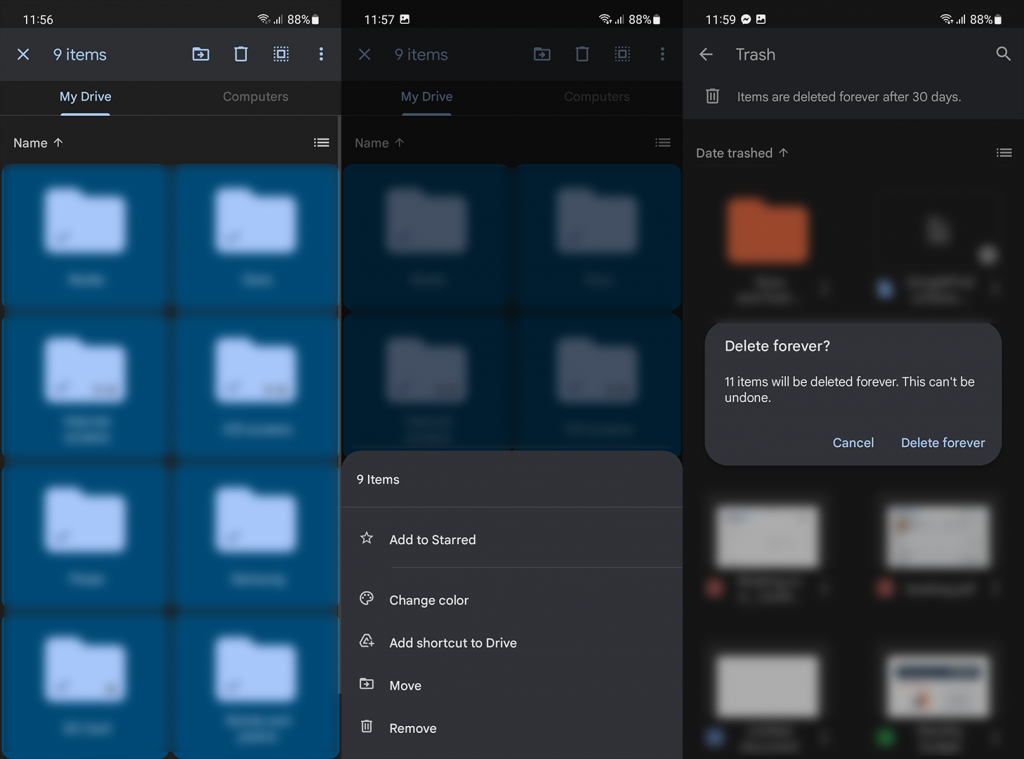
- Нажмите Удалить навсегда . Подтвердите , когда будет предложено.
Процедура выполняется немного быстрее в веб-клиенте. Вот как удалить все файлы на вашем компьютере максимально быстро:
- Откройте Google Диск в Интернете , здесь , и войдите в систему.
- Нажмите Ctrl + A , чтобы выбрать все файлы.
- Щелкните значок корзины, чтобы удалить все файлы.
- Подтвердите, когда будет предложено, а затем откройте корзину на левой панели.
- Нажмите Очистить корзину и подтвердите .
На этом мы можем закончить эту статью. Спасибо за чтение и не забудьте поделиться своими мыслями с нами в разделе комментариев ниже.

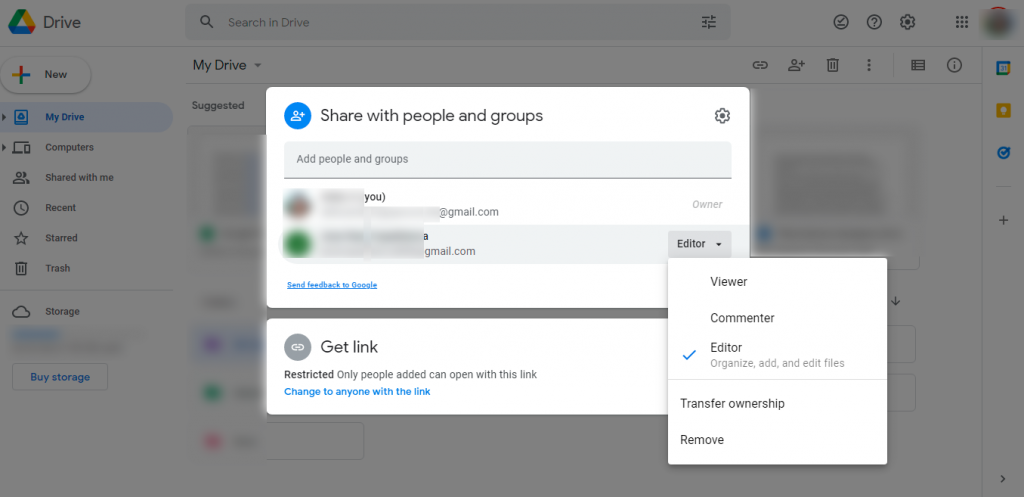
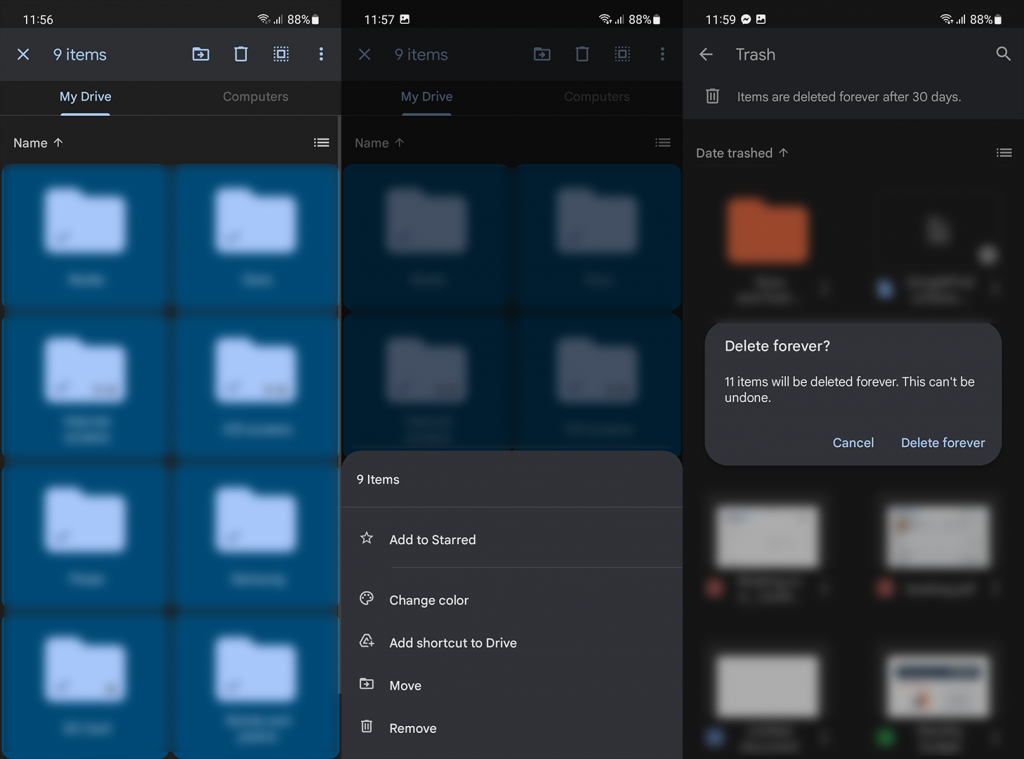

![Как решить проблему «Sims 4 Сим не спит»? [ПРОВЕРЕННЫЕ СПОСОБЫ] Как решить проблему «Sims 4 Сим не спит»? [ПРОВЕРЕННЫЕ СПОСОБЫ]](https://luckytemplates.com/resources1/images2/image-6501-0408151119374.png)


![Исправить Dungeon Siege 2 без указателя мыши [ПРОВЕРЕННЫЕ СПОСОБЫ] Исправить Dungeon Siege 2 без указателя мыши [ПРОВЕРЕННЫЕ СПОСОБЫ]](https://luckytemplates.com/resources1/images2/image-5004-0408151143369.png)

![Ваш компьютер или сеть могут отправлять автоматические запросы [ИСПРАВЛЕНО] Ваш компьютер или сеть могут отправлять автоматические запросы [ИСПРАВЛЕНО]](https://luckytemplates.com/resources1/images2/image-1491-0408150724646.png)
